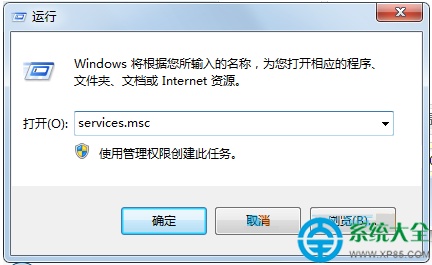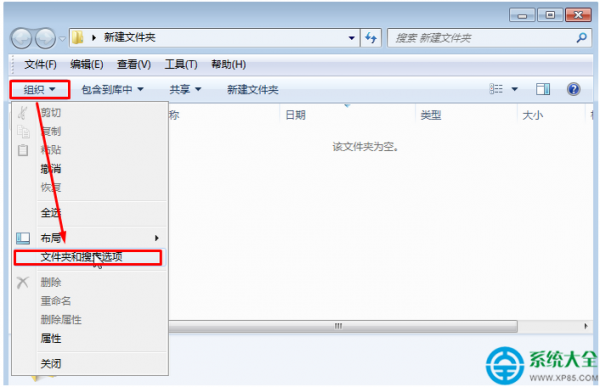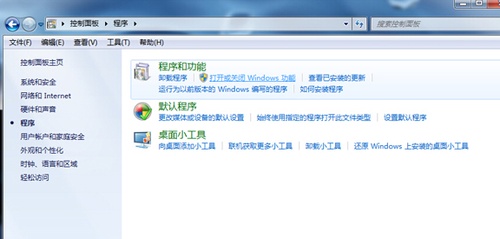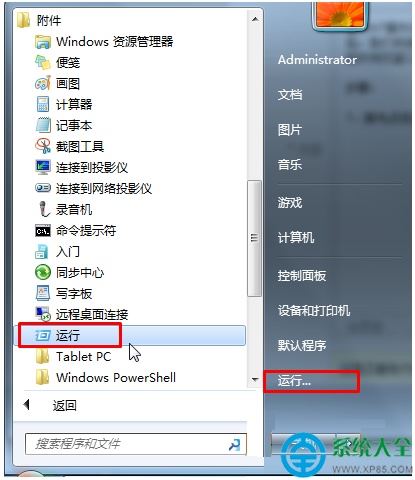
win7系统任务栏预览窗口大小怎么设置
1、首先点击开始菜单,找到并点击“运行”;
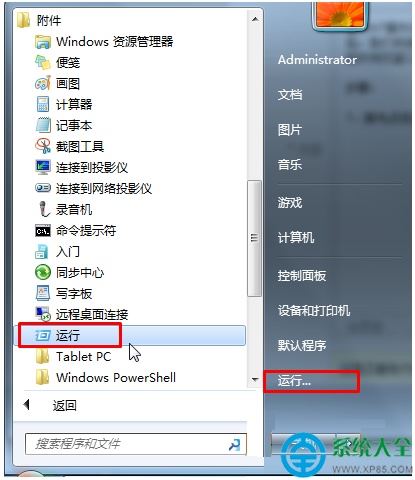
2、在运行框中输入“regedit”按下回车键打开“注册表编辑器”;
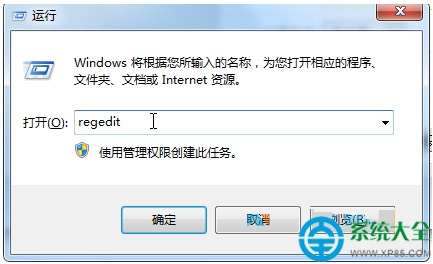
3、在注册表中依次展开“HKEY_CURRENT_USER/Software/Microsoft/Windows/CurrentVersion/Explorer/Taskband”;
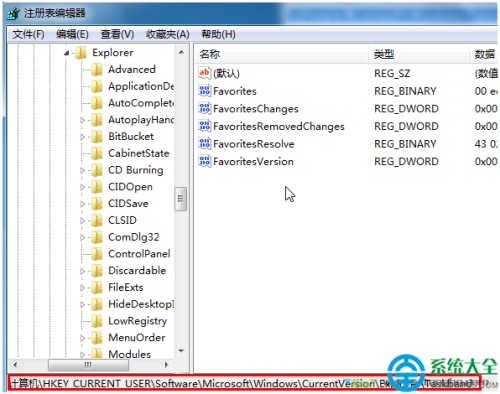
4、在窗口右侧单击右键,依次选择“新建”—“Dword(32-位)值”,将该值命名位“Minthumbzizepx”;
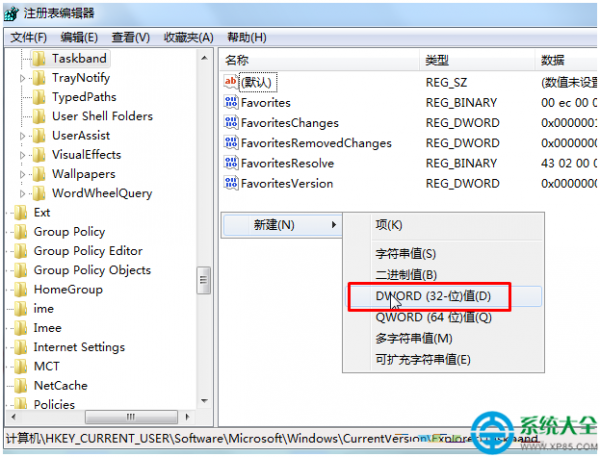
5、双击打开“Minthumbzizepx”值,将数值数据修改为“50-600(按个人喜欢设置)然后点击确定,重启计算机或者注销计算机即可看到效果。